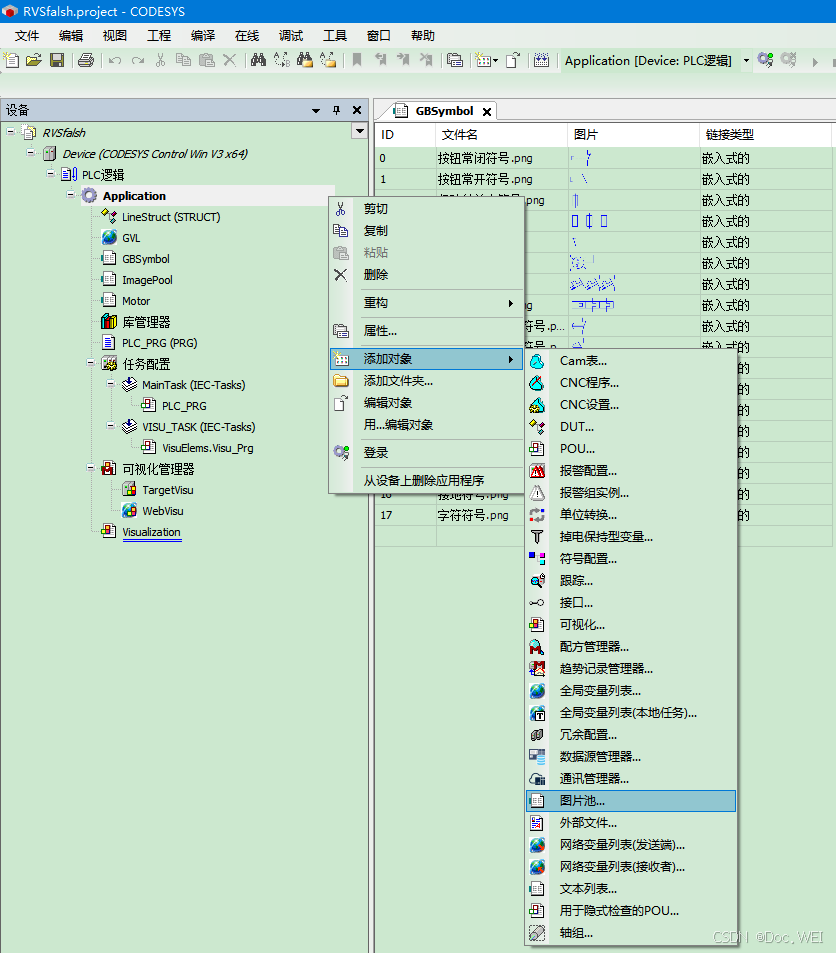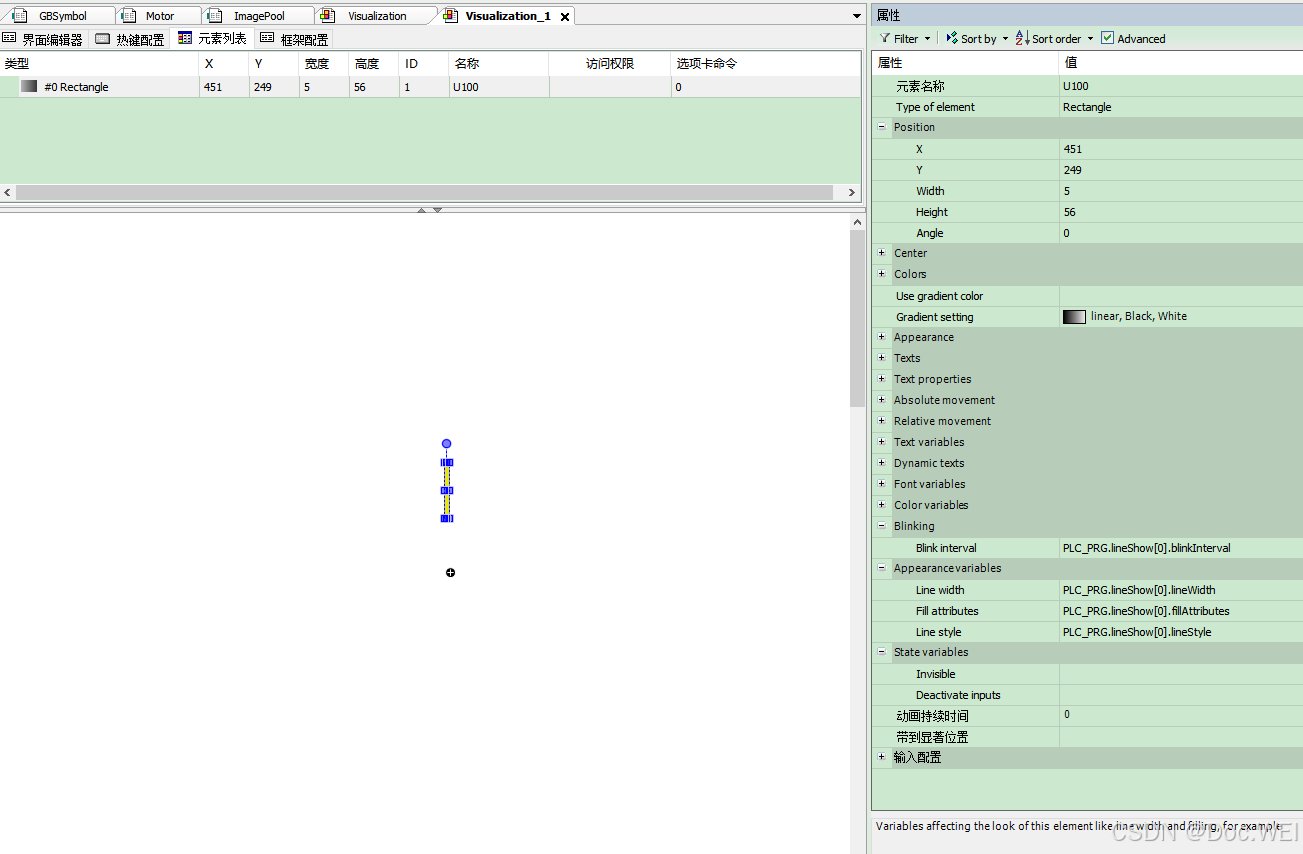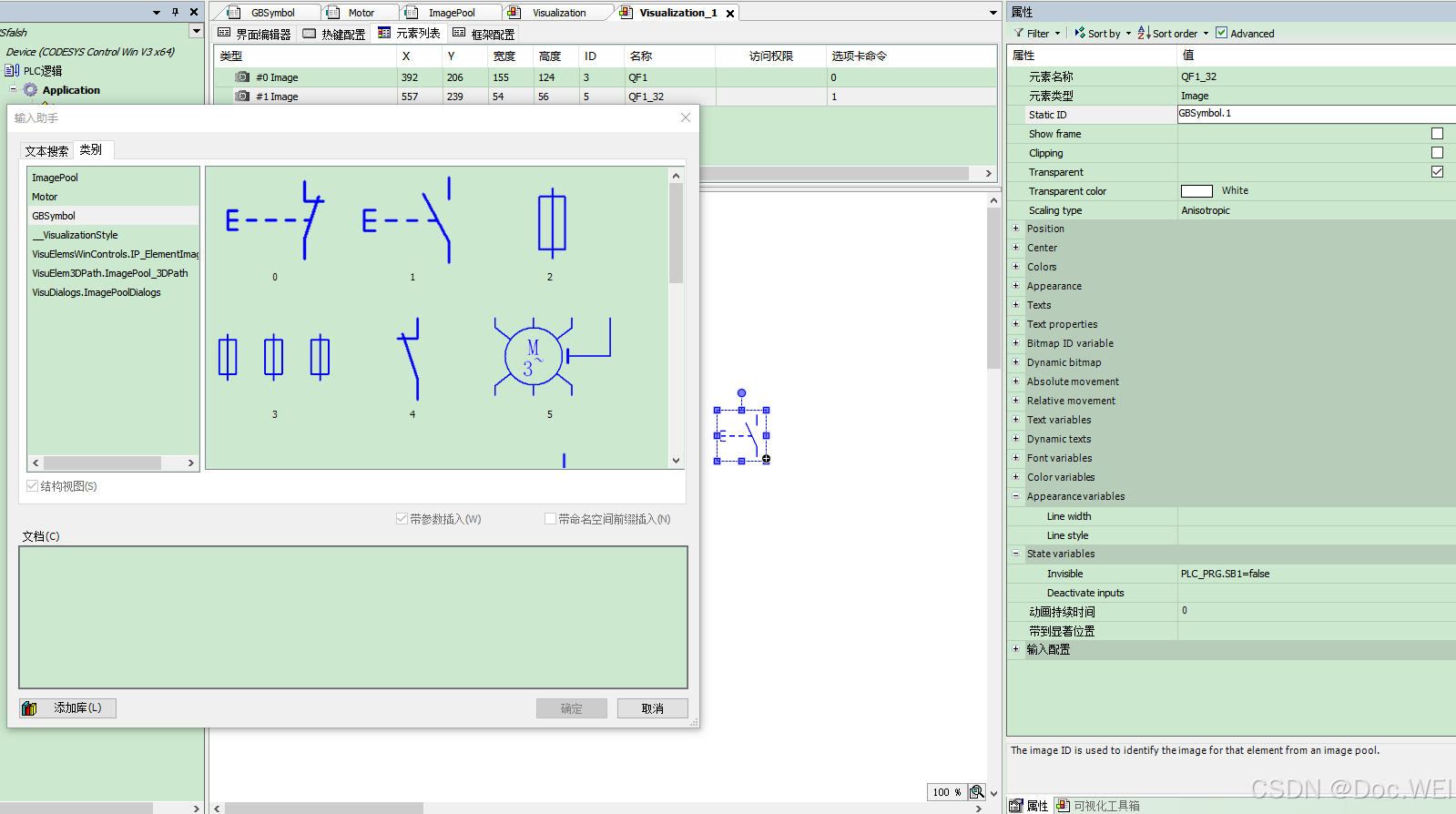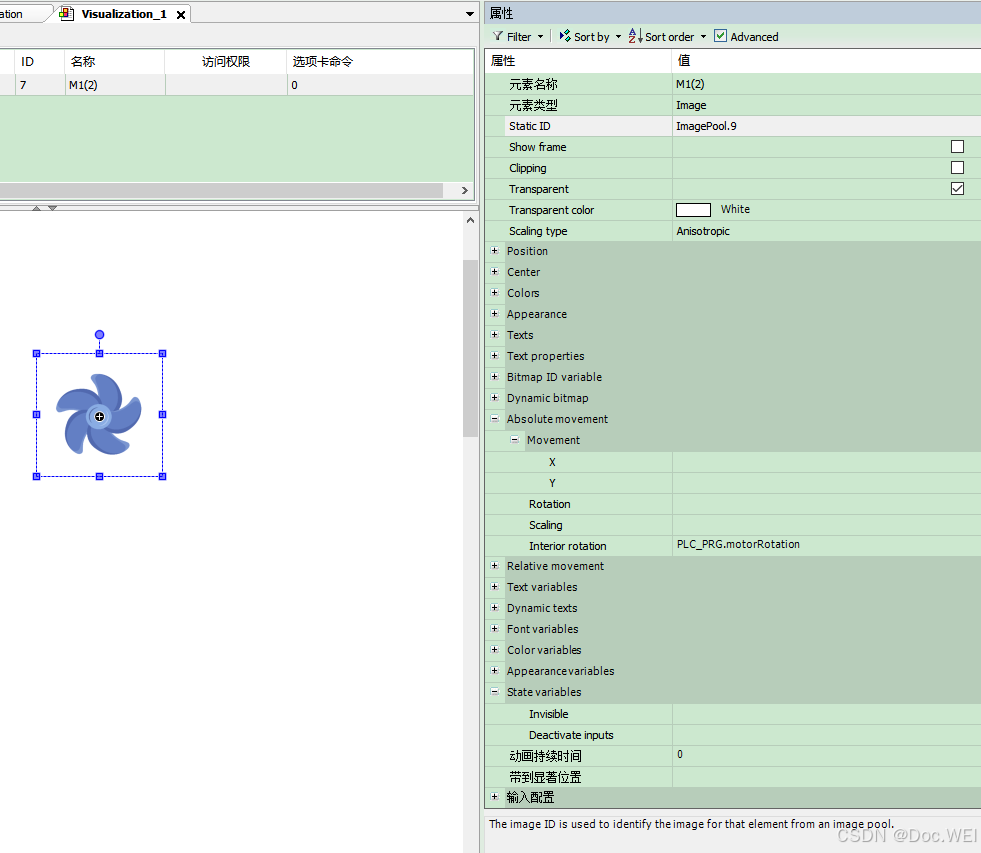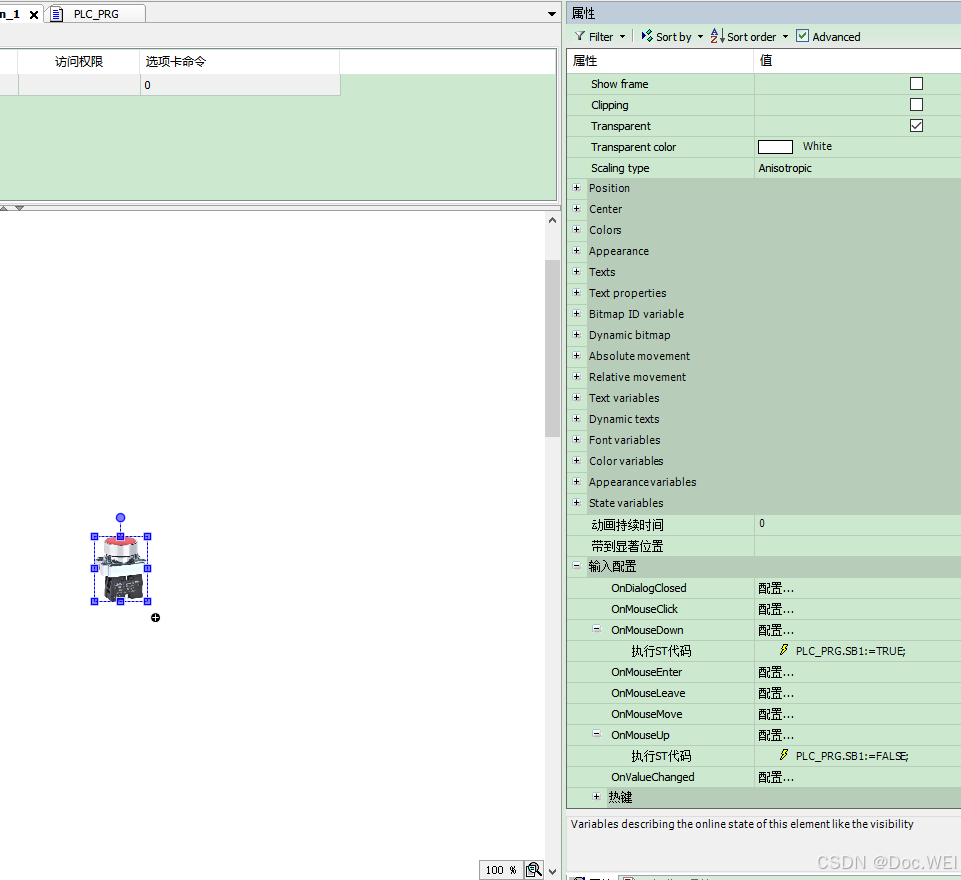#一个用CODESYS可视化做的星三角降压启动程序控制电气动画图#
前言:
关于星三角降压启动控制,作为电气行业入门的必备知识点,涉及到电机本身特性导致的电压,电流(转矩),功率和转速等一系列的关系和变化,以及星型和三角形的绕组方式。本篇我们使用CODESYS结合程序和可视化,制作一个实物图和原理图的动画效果,一方面可以了解降压启动的时序关系,另一方面进一步的探索可视化的应用。
另外,星三角的电气控制图和方法有多种形式,但基本原理一致,本篇作为常规方案仅供参考。
CODESYS可视化星三角降压启动程序控制电气动画图
下面,我们直接讲制作过程,本身的降压启动原理和公式,可以查找下相关资料。
一、可视化部分
1.电气设备及符号图片池
如图,添加图片池,这里需要添加电气相关符号,以及电气设备图片等,将ID重新编号。图片格式png透明化处理即可
2.电气线缆图形变换
如图所示,添加一个Rectangle(矩形框),Blinking,ApperanceVariables,这两个参数用于闪烁和动态控制外观(线宽,填充,线型),分别填入相关变量。另外,为了方便编辑,可以修改这个元素的名称,比如修改为U100。同理,其它线段也是如此。
注:关于动态控制,可以参考我之前的博文
https://blog.csdn.net/weixin_44166380/article/details/142679634?spm=1001.2014.3001.5502
3.电气设备和符号图形加载
如图所示,插入一个image元素,在Static ID中选择相应符号,其次在State variables中添加变量,用于显隐切换。其它设备或图像同理。
另外,我们为了直观的查看电机的运行情况,加入了“扇叶”图像,通过程序的控制改变内部旋转角度。如下,Absolute movement中interior rotation添加相关变量。
4.电气控制图形处理
如图,在图像的输入配置中,添加鼠标按下和松开时的变量,用于控制二次电路。其它同理。
二、程序代码部分
1. 变量代码
PROGRAM PLC_PRG
VAR
lwTest: INT;//线宽
FaTest: DWORD;//填充类型
LsTest: DWORD;//线型风格
BkTest: UDINT;//闪烁间隔
firstOn:BOOL;//初次上电
QF1R:R_TRIG;//断路器QF1下降沿
QF1F:F_TRIG;//断路器QF1下降沿
KM1_2R:R_TRIG;//接触器KM1和2上升沿
KM1_3R:R_TRIG;//接触器KM1和3上升沿
KM1_2_3R:R_TRIG;//接触器KM1和2和3上升沿
KM1_2F:F_TRIG;//接触器KM1和2下降沿
KM1_3F:F_TRIG;//接触器KM1和3下降沿
motorRotation:REAL;//电机旋转
QF1:BOOL;//断路器QF1
SB2:BOOL;//启动按钮SB2
SB1:BOOL;//停止按钮SB1
FR1:BOOL;//热继电器FR1
KM1:BOOL;//交流接触器KM1
KM2:BOOL;//交流接触器KM2
KM3:BOOL;//交流接触器KM3
//0:U100;1:V100;2:W100;3:U110;4:V110;5:W110;
//6:U120;7:V120;8:W120;9:U130;10:V130;11:W130;
//12:U140;13:V140;14:W140;15:U150;16:W150;17:W160;
//18:W170;19:W180;20:W190;21:W200;22:W210;